
Taula de continguts:
- Pas 1: quina part de la pantalla és el llibre de comandes?
- Pas 2: principalment vermell versus principalment verd
- Pas 3: Com anem a mesurar la llum d'aquesta part de la pantalla?
- Pas 4: Tallar-ne el cartró i enganxar-hi paper d'alumini
- Pas 5: Més fabricació de cartró
- Pas 6: munteu el sensor de color
- Pas 7: soldeu els cables al sensor
- Pas 8: Cablatge del sensor de color a un Arduino Nano
- Pas 9: afegiu un petit amplificador d'àudio
- Pas 10: Com connectar el petit amplificador d'àudio
- Pas 11: s'ha muntat tota la configuració
- Pas 12: Què passa amb el programari "Talkie", etc
- Pas 13: la informació de sortida
- Pas 14: CODI Arduino Sketch
- Autora John Day [email protected].
- Public 2024-01-30 08:15.
- Última modificació 2025-01-23 14:38.



Utilitza un sensor de color vermell / verd / blau Adafruit TCS34725 per analitzar la sortida de llum del llibre de comandes en pantalla quan es negocia criptografia.
Si apareixen comandes predominantment de "compra", representades per números verds a la pantalla, és possible que espereu que el valor de la vostra moneda preferida augmenti a ultracurt termini. Si les comandes de "venda" predominantment de color vermell comencen a omplir la cartera de comandes, és possible que espereu que el valor de la vostra moneda caigui en el termini ultra curt.
Per tant, aquí ve el pas innovador: què passaria si analitzéssiu la producció de llum de la secció de la pantalla de l’ordinador que mostra el llibre de comandes i, a continuació, esbrineu els canvis en la proporció de llum verda amb llum vermella al llarg del temps? ?
Aquest projecte utilitza un sensor de llum vermell / verd / blau Adafruit TCS34725 connectat a un Arduino Nano, instal·lat en un recinte de cartró folrat amb làmines al seu torn muntat a la part de la llibreta de comandes de la vostra plataforma de negociació de criptomonedes a la pantalla. Determina la proporció mitjana vermell / verd al llarg del temps i, a continuació, us avisa amb avisos verbals si la mesura instantània de la proporció vermell / verd s’allunya d’aquesta zona central mitjana cap al vermell o el verd.
Totes les decisions comercials que prengueu en funció d'això depenen completament de vosaltres. No tinc ni idea de si és útil o no per al comerç, però em vaig sentir obligat a provar-ho per veure si funciona com una idea. Ho fa.
El sistema d’avís verbal no requereix cap mòdul de sintetitzador de veu. Les alertes parlades són generades pel mateix Arduino Nano mitjançant la biblioteca "Talkie".
Llista principal de coses que necessitareu:
Arduino Nano 5V amb el processador 328
Sensor de color Adafruit TCS34725 amb filtre IR i llum LED
Habilitats de soldadura
Alguna familiaritat amb les taules Arduino i com utilitzar-les.
Opcionalment:
Petit mòdul amplificador d'àudio LM386
Altaveu de 8 ohms de 0,5 watts
Pas 1: quina part de la pantalla és el llibre de comandes?
Mitjançant el visor de mercat de negociació de criptografia Binance, la llista de comandes de compra i venda que apareixen es mostren com un flux que canvia contínuament de valors numèrics vermells i verds a la columna marcada amb el quadre vermell.
Si mesurem la proporció de llum vermella a verda que emana d’aquesta part de la pantalla, la hipòtesi (no demostrada) és que això us pot proporcionar una guia per al sentiment a curt termini, és a dir, tothom vol comprar o vendre de sobte?
Pas 2: principalment vermell versus principalment verd

Un exemple del concepte:
A l’esquerra hi ha una captura de pantalla de la llibreta de comandes de Bitcoin, que és principalment vermella en aquest moment. Pocs minuts després és principalment verd.
Pas 3: Com anem a mesurar la llum d'aquesta part de la pantalla?

Farem una estructura de cartró folrada i llarga i fina que s’adapti exactament només a aquesta part de la pantalla.
Dins de la caixa hi haurà el sensor TCS34725.
NOTA: Com que aquest sensor sembla que llegeix la llum en una zona de punts molt petita que hi ha al davant, es munta cap a fora de la pantalla dins de la caixa folrada, ja que NO volem mesurar la relació vermell / verd d’un punt petit a la pantalla de l'ordinador portàtil, volem conèixer la relació global vermell / verd d'aquesta regió de la pantalla. Per tant, deixem que la llum reboti a l'interior del recinte folrat amb paper d'alumini i el sensor mesura la relació vermell / verd d'aquesta llum barrejada. Almenys aquesta era la intenció.
Pas 4: Tallar-ne el cartró i enganxar-hi paper d'alumini

Talla una forma com aquesta en funció de la zona del portàtil que cobreixi el llibre de comandes.
Cargoleu una mica de paper d'alumini, aplaneu-la i enganxeu-la al cartró amb adhesiu esprai o similar. Vaig aixecar el paper d'alumini ja que volem que la llum d'aquesta part de la pantalla reboti semi-aleatòriament dins de la caixa.
Pas 5: Més fabricació de cartró

La part de cartró de l’esquerra té una ranura rectangular que té exactament la mateixa forma que la zona de la pantalla a la qual es troba el llibre de comandes.
La caixa de folre a l’esquerra, ara plegada, que coincideix, tindrà el sensor instal·lat a l’interior i es gravarà sobre aquest forat amb cinta aïllant elèctrica de color negre de manera que la llum de la pantalla entri pel forat rectangular i, a continuació, reboti caixa folrada amb paper d'alumini.
Pas 6: munteu el sensor de color

Aquí teniu una vista de l’estructura de cartró que hem fet, des del costat que es col·locarà sobre la pantalla de l’ordinador.
Com podeu veure, he reciclat útilment els envasos d’una coneguda marca de mongetes al forn, la varietat prima per a persones no tan primes com jo.
Podeu veure que el sensor de color està muntat cap al terrat superior de la caixa, ja que volem que llegeixi la mitjana de tota la llum que prové d’aquesta part de la pantalla de l’ordinador, no només d’una petita àrea de punts de la pantalla del portàtil. què llegiria si l’assenyalés directament a la pantalla de l’ordinador.
Pas 7: soldeu els cables al sensor

Poso els meus cables amb soldadura i després faig servir Blu-Tack com abans per mantenir-los al seu lloc pels forats mentre els soldo. Ho trobo molt més fàcil que fer servir dispositius de mà auxiliar o similars. També porto un parell d’ulleres de lupa x3 barates per poder veure el que estic fent.
Pas 8: Cablatge del sensor de color a un Arduino Nano

He utilitzat un Arduino Nano, però també es pot utilitzar un Uno per a aquest projecte. El nano és funcionalment similar però físicament més petit.
Ara podeu aturar-vos en aquesta etapa i executar el programari mitjançant la finestra de visualització serial Arduino per veure les sortides.
No obstant això, també he afegit algunes alarmes parlants. S'utilitza una biblioteca de síntesi de veu anomenada Talkie que utilitza la modulació de l'amplada del pols al pin digital 3 de l'Arduino per crear veu a partir d'un altaveu adjunt que sona com una joguina parlant dels anys 80. Tot i això, és pràcticament gratuït d’implementar com a interfície d’usuari, de manera que també he començat a utilitzar-lo en alguns altres projectes.
Pas 9: afegiu un petit amplificador d'àudio

Si connecteu un altaveu de 0,5 watts de 8 ohms entre el pin digital 3 del vostre Arduino Nano i el sòl, Talkie produirà una sortida de veu correcta. Tot i això, serà molt tranquil. Per tant, també he afegit un petit amplificador d'àudio de baix cost. Això es connecta a l’Arduino amb 3 cables i té 2 terminals de cargol als quals connectar l’altaveu. Això fa que el so sigui més fàcil d’escoltar.
Pas 10: Com connectar el petit amplificador d'àudio

Hi haurà 3 cables entre aquest mòdul i l’Arduino. L'altaveu suggerit és de 8 Ohm de 0,5 watts. Es troben en moltes joguines musicals per a nens.
Pas 11: s'ha muntat tota la configuració

Aquí veieu l'Arduino endollat a un port USB de l'ordinador portàtil. Això el potencia. A continuació, el cable de cinta va des de l'electrònica Arduino Nano / Amplifier Module / Speaker que es troba a la part superior dreta del meu teclat, fins al sensor de color que hi ha a la caixa de cartró. El tancament de cartró folrat amb paper d'alumini es fixa sobre la part del llibre de comandes de la pantalla del meu ordinador portàtil amb cinta elèctrica. NO APLIQUEU CINTA A LA PANTALLA DE L'ORDINADOR. He utilitzat cinta al llarg de la vora superior i la vora dreta del marc de la pantalla (de plàstic).
Segeleu els forats del vostre recinte amb cinta negra per tal que la llum del dia no s’hi coli. Només volem que la llum de la part del llibre de comandes de la pantalla de l’ordinador entri al recinte de cartró, reboti al voltant de la làmina i després sigui llegida pel sensor de color.
Pas 12: Què passa amb el programari "Talkie", etc
Talkie és una biblioteca Arduino que crea so al pin 3 d’un Arduino. Utilitza codi extret de xips ROM de diversos equips antics, inclosos alguns d’aviació militar. Té una biblioteca de paraules disponibles reunides a partir d’aquestes diverses fonts que podeu utilitzar.
Per tant, encara que sigui limitat en les paraules que podeu utilitzar, a) té un so retro retro i b) no costa pràcticament res per afegir al vostre projecte.
Per obtenir informació sobre la instal·lació de la biblioteca Talkie i una introducció a aquesta, ja hi ha una bona instrucció, així que us demano que llegiu aquest enllaç i que seguiu els passos per instal·lar la biblioteca Talkie Arduino al vostre ordinador:
Talkie Introducció
NOTA: Podeu ometre aquest pas si voleu i utilitzeu la finestra de visualització sèrie Arduino per veure les sortides del programa que s’executa a l’Arduino Nano, és a dir, el que està llegint la sortida de llum, fent-hi algunes matemàtiques i mostrant els resultats cada 2 segons a la finestra de visualització en sèrie.
Pas 13: la informació de sortida

Aquí teniu un primer pla de la meva finestra de visualització en sèrie amb el programa que s’executa a l’Arduino.
Si el deixeu funcionar durant uns 30 cicles, un cicle cada 2 segons en l'actualitat, el valor mitjà de la relació vermell / verd s'haurà establert fins a un valor constant i els valors màxim i mínim també s'hauran estabilitzat.
A continuació, el codi calcula un valor a mig camí entre la mitjana i el valor mínim registrat. Si el valor mesurat de VERMELL dividit per la intensitat de la llum VERDA, en qualsevol moment cau per sota d’aquest límit d’alarma, apareixerà a la pantalla una alerta que indica que la proporció de verd augmenta en relació amb el vermell, és a dir, hi ha principalment comandes de compra entrant, és a dir, el valor possiblement pugi en un futur ultra curt termini.
Si el vermell mesurat dividit pel valor verd comença a augmentar per sobre d’un punt d’alarma establert automàticament a mig camí entre la mitjana i el valor màxim mesurat, llavors la quantitat de llum vermella a verda ha d’augmentar, és possible que les comandes de venda entrin i el valor pugui continuar. en un futur ultra curt termini.
NOTA: En termes comercials, tot pot ser una tonteria, no l'he executat durant el temps suficient per veure si és d'ús real o no. Tanmateix, llegeix una relació vermell / verd variable i dóna aquestes alarmes als temps previstos.
Pas 14: CODI Arduino Sketch
Aquí us adjuntem l’esbós d’Arduino que he fet servir perquè tot funcioni, tal com es mostra al vídeo de la primera pàgina.
Va quedar empedrat en un parell d’hores, de manera que és possible que el pugueu millorar.
Recomanat:
Llum de llibre LED: dins d'un llibre: 10 passos (amb imatges)

Llum de llibre LED: dins d'un llibre: igual que el títol indica, aquest manual us mostrarà com fer que un llibre s'encengui dins d'un llibre. Inicialment, estava pensant en utilitzar un llibre molt petit per a aquesta versió, de manera que pogués tenir la mida de la butxaca (encara en podria fer-ne un), però vaig decidir fer-ho més fàcil
Makey Makey Votació del llibre del Dr. Seuss: 4 passos
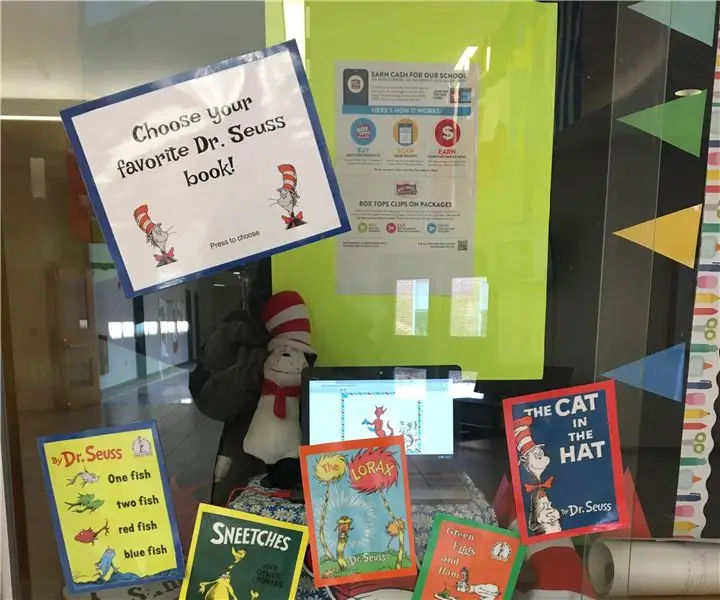
Makey Makey Votació del llibre del Dr. Seuss: en celebració de la setmana Read Across America, vam fer que els estudiants votessin pel seu llibre favorit del Dr. Seuss. La pantalla interactiva era al nostre vestíbul principal perquè tothom la pogués veure. Els estudiants van pressionar la seva elecció i van rebre un missatge de la primera cosa i la segona
Com convertir un llibre físic en un llibre electrònic ?: 7 passos (amb imatges)

Com convertir un llibre físic en un llibre electrònic ?: Com que sóc estudiant en Enginyeria Química, normalment tinc llibres de text massius, llibres tècnics i notes per escanejar (de vegades imprimir) He buscat un escàner de llibres eficient durant algun temps, però la majoria són car, extremadament enorme. En poc temps
Benvingut a l'indicador de comandes de Matrix: 5 passos (amb imatges)

Us donem la benvinguda al símbol del sistema Matrix: aquí teniu un petit "truc" per impressionar els vostres amics del sistema. Simplement fa que el vostre indicador d’ordres aparegui com si fos el tema de Matrix i, prement contínuament Enter, el fa encara més fresc. Ho vaig saber fa uns anys i vaig decidir
Creació de Bookhuddle.com, un lloc web per descobrir, organitzar i compartir informació del llibre: 10 passos

Creació de Bookhuddle.com, un lloc web per descobrir, organitzar i compartir informació de llibres: aquesta publicació descriu els passos que implica la creació i el llançament de Bookhuddle.com, un lloc web dirigit a ajudar els lectors a descobrir, organitzar i compartir informació de llibres. s'aplicaria al desenvolupament d'altres llocs web
